Hôm nay Viettelca sẽ hướng dẫn anh/chị Lập giấy nộp tiền thuế môn bài trên hệ thống Thuế điện tử tại địa chỉ thuedientu.gdt.gov.vn , Anh/chị vui lòng thực hiện theo các bước sau:
Bước 1: Truy cập và đăng nhập vào địa chỉ http://thuedientu.gdt.gov.vn bằng tài khoản quản lý (MST-QL)
Ví dụ: Doanh nghiệp có MST là 0100231226-998 thì Tên đăng nhập là 0100231226-998-QL
Ghi chú: Nếu cần xem thêm về cách đăng nhập trên hệ thống Thuế điện tử, Bạn bấm vào đây.
Bước 2: Tại giao diện Trang chủ, bấm Nộp Thuế (1)
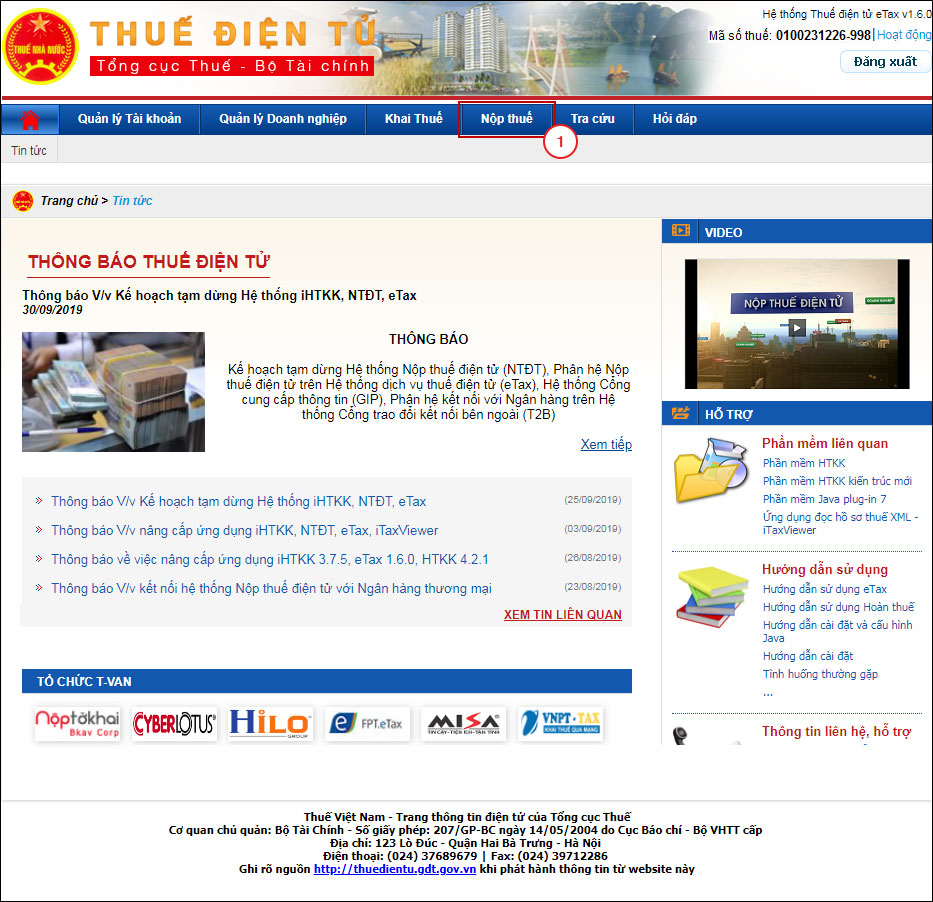
Bước 3: Hệ thống hiển thị giao diện Lập giấy nộp tiền, chọn Ngân hàng (2) sau đó bấm Tiếp tục (3).
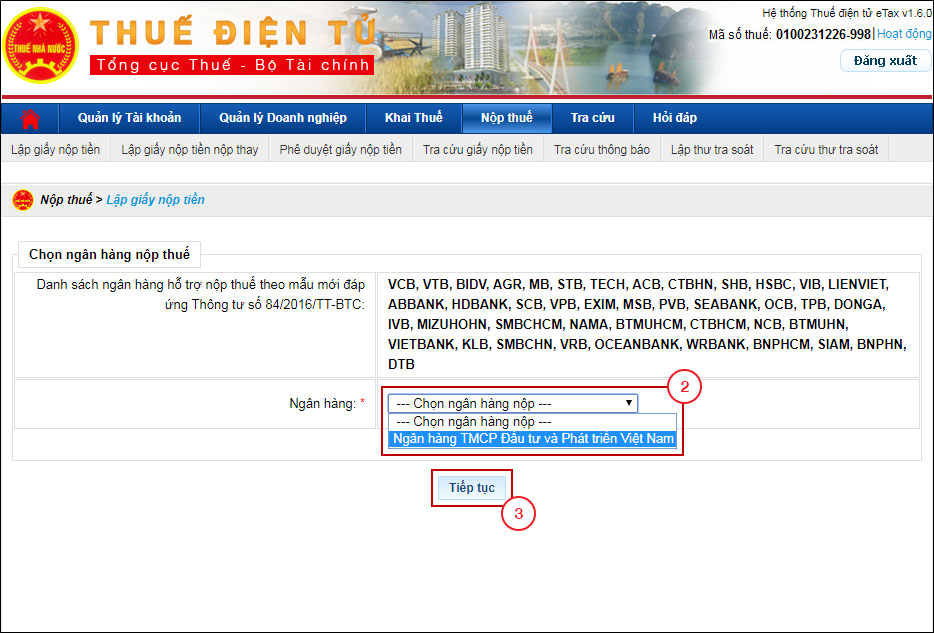
Bước 4: Hệ thống hiển thị giao diện hỗ trợ Lập giấy nộp tiền, nhập đầy đủ Thông tin giấy nộp tiền (4), Nội dung các khoản nộp ngân sách (5) sau đó bấm Hoàn thành (6).
Lưu ý: Nếu chưa chắc chắn về Nội dung các khoản nộp ngân sách, Bạn bấm Truy vấn số thuế phải nộp để kiểm tra thông tin.
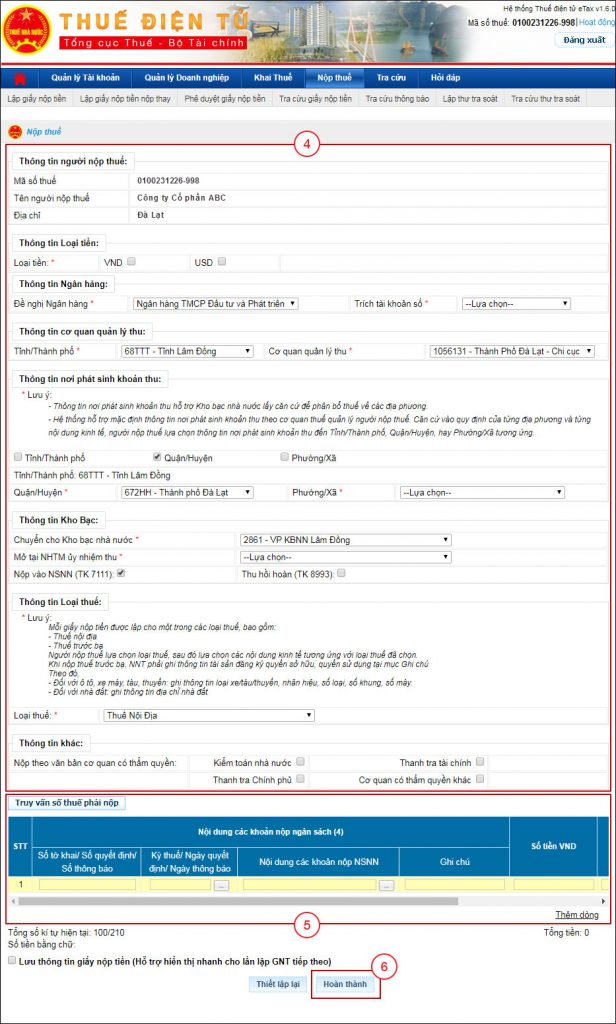
Bước 5: Hệ thống hiển thị giao diện Chi tiết giấy nộp tiền, Bạn kiểm tra lại các thông tin được hiển thị trên giấy nộp tiền sau đó bấm Ký và nộp (7).
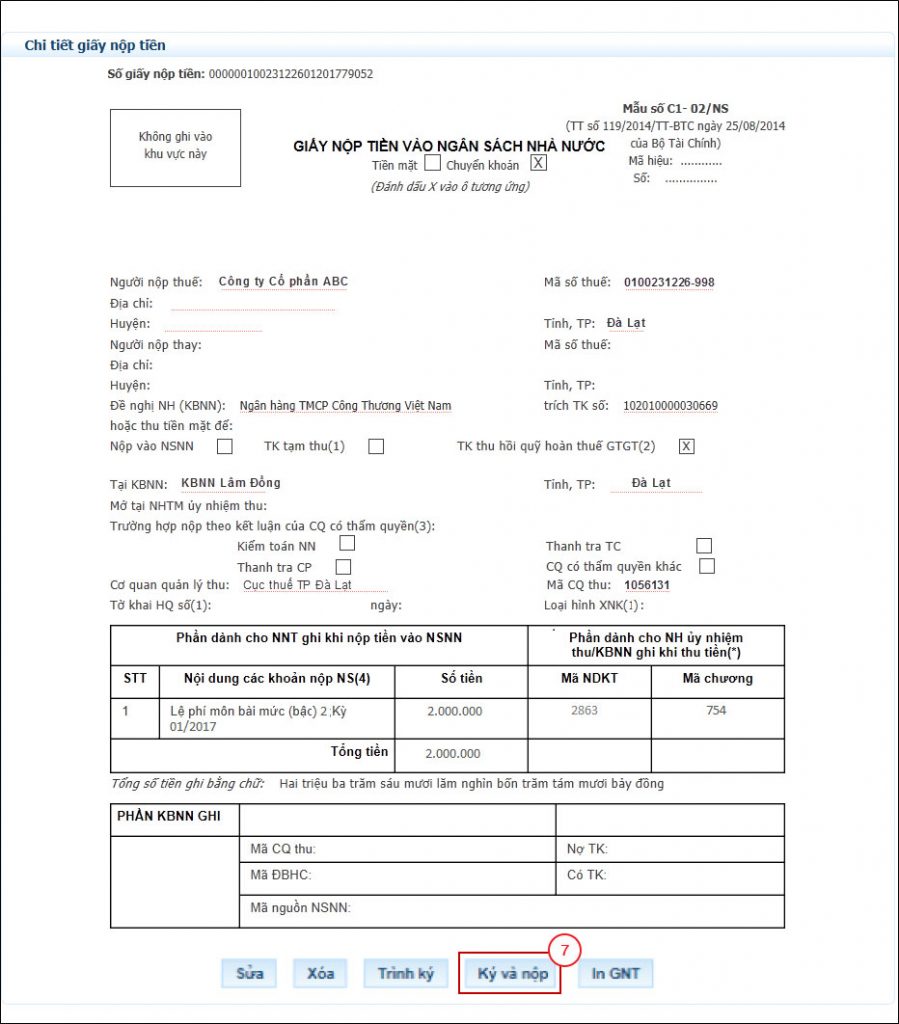
Bước 6: Hệ thống hiển thị cửa sổ nhập Số PIN, Bạn nhập Số PIN (8) sau đó bấm Chấp nhận (9)

Bước 7: Thông báo Ký điện tử thành công, bấm OK (10).

Như vậy là Bạn đã hoàn thành việc Lập giấy nộp tiền thuế môn bài trên hệ thống Thuế điện tử của Tổng cục thuế tại địa chỉ thuedientu.gdt.gov.vn.
SĐT: 0975.11.1124
Email: cskh@viettelca.vn
Website: www.viettelca.vn